win7旗舰版安装CF出错无法打开写入的文件怎么办 Win7旗舰版CF安装失败无法写入文件解决方法
在安装Win7旗舰版CF游戏时,有时会遇到无法打开或写入文件的问题,导致安装失败,这可能是由于权限不足或文件损坏所致。要解决这个问题,可以尝试以管理员身份运行安装程序,或者检查文件完整性并修复损坏的文件。也可以尝试在安装目录下创建一个新的文件夹,然后重新安装CF游戏。通过这些方法,可以解决Win7旗舰版CF安装失败无法写入文件的问题,让您顺利安装并畅玩游戏。
方法/步骤:(一键制作usb启动盘装win7系统)
1、出现这种情况可能是游戏启动时或者程序在下载过程被其他原因损坏,最好是关掉杀毒软件,再下载一次重新安装。
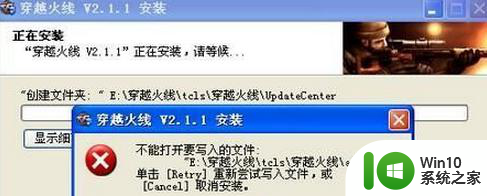
2、也可以换一个盘试试,之前装C盘现在装到D盘试试,要把之前的文件都卸载删除掉,一般没什么大的问题的话就能正常安装了 。
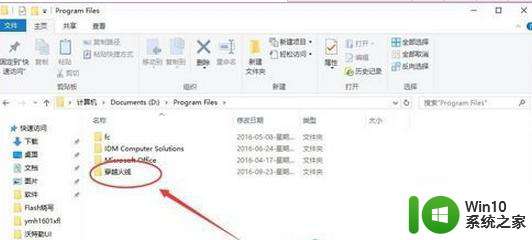
3、也有可能是软件感染了病毒,使用电脑管家或者安全卫士进行“全盘扫描”病毒和木马查杀,修补漏洞,清理恶意插件。
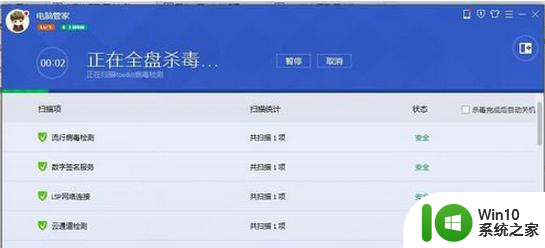
4、再不行的话,单击开始菜单,打开运行 ,输入cmd回车,进入DOS,在命令提示符下输入 :for %1 in (%windir%system32*.ocx) do regsvr32 /s %1 ,然后回车,再输入:for %1 in (%windir%system32*.dll) do regsvr32.exe /s %1回车,直到屏幕滚动停止为止,等待电脑重启。
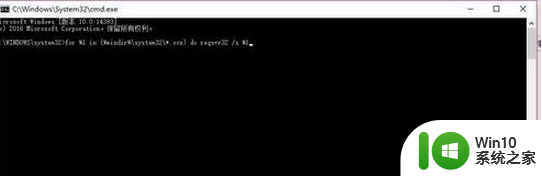
5、如果还不行的话,就只有找专业人员或者是会装系统的人给重装一下系统,重装系统会比较麻烦,请做好备份,以防数据丢失。
以上就是关于win7旗舰版安装CF出错无法打开写入的文件怎么办的全部内容,有出现相同情况的用户就可以按照小编的方法了来解决了。
win7旗舰版安装CF出错无法打开写入的文件怎么办 Win7旗舰版CF安装失败无法写入文件解决方法相关教程
- win7无法安装vc++2015如何解决 win7旗舰版安装vc2015失败怎么办
- win7旗舰版无法安装net4.0的解决步骤 win7旗舰版net4.0安装失败怎么办
- win7旗舰版无法安装ie11怎么办 windows7旗舰版安装不了ie11怎么办
- win7旗舰版打印机驱动安装失败怎么办 w7旗舰版打印机无法连接网络如何解决
- win10安装软件提示临时文件夹无写入权限不能安装如何解决 win10临时文件夹无写入权限不能安装怎么回事
- win7flash安装不了的解决教程 win7旗舰版无法安装flash怎么解决
- win7旗舰版安装itunes失败处理方法 如何解决win7旗舰版装不上itunes的问题
- win7 64位旗舰版不能装AUTOCAD的处理办法 win7 64位旗舰版无法安装AUTOCAD怎么办
- win7旗舰版如何安装并激活office 2019 win7旗舰版安装office 2019的步骤
- win8.1旗舰版安装应用提示“所注册的密钥集无效”怎么办 win8.1旗舰版安装应用提示“所注册的密钥集无效”解决方法
- win7旗舰版安装sqlserver2000的版本时总会出现系统不兼容的问题解决教程 win7旗舰版安装sqlserver2000不兼容的解决方案
- win7旗舰版不支持ie8浏览器怎么办 windows7旗舰版安装IE8失败解决方法
- w8u盘启动盘制作工具使用方法 w8u盘启动盘制作工具下载
- 联想S3040一体机怎么一键u盘装系统win7 联想S3040一体机如何使用一键U盘安装Windows 7系统
- windows10安装程序启动安装程序时出现问题怎么办 Windows10安装程序启动后闪退怎么解决
- 重装win7系统出现bootingwindows如何修复 win7系统重装后出现booting windows无法修复
系统安装教程推荐
- 1 重装win7系统出现bootingwindows如何修复 win7系统重装后出现booting windows无法修复
- 2 win10安装失败.net framework 2.0报错0x800f081f解决方法 Win10安装.NET Framework 2.0遇到0x800f081f错误怎么办
- 3 重装系统后win10蓝牙无法添加设备怎么解决 重装系统后win10蓝牙无法搜索设备怎么解决
- 4 u教授制作u盘启动盘软件使用方法 u盘启动盘制作步骤详解
- 5 台式电脑怎么用u盘装xp系统 台式电脑如何使用U盘安装Windows XP系统
- 6 win7系统u盘未能成功安装设备驱动程序的具体处理办法 Win7系统u盘设备驱动安装失败解决方法
- 7 重装win10后右下角小喇叭出现红叉而且没声音如何解决 重装win10后小喇叭出现红叉无声音怎么办
- 8 win10安装程序正在获取更新要多久?怎么解决 Win10更新程序下载速度慢怎么办
- 9 如何在win7系统重装系统里植入usb3.0驱动程序 win7系统usb3.0驱动程序下载安装方法
- 10 u盘制作启动盘后提示未格式化怎么回事 U盘制作启动盘未格式化解决方法
win10系统推荐
- 1 番茄家园ghost win10 32位官方最新版下载v2023.12
- 2 萝卜家园ghost win10 32位安装稳定版下载v2023.12
- 3 电脑公司ghost win10 64位专业免激活版v2023.12
- 4 番茄家园ghost win10 32位旗舰破解版v2023.12
- 5 索尼笔记本ghost win10 64位原版正式版v2023.12
- 6 系统之家ghost win10 64位u盘家庭版v2023.12
- 7 电脑公司ghost win10 64位官方破解版v2023.12
- 8 系统之家windows10 64位原版安装版v2023.12
- 9 深度技术ghost win10 64位极速稳定版v2023.12
- 10 雨林木风ghost win10 64位专业旗舰版v2023.12